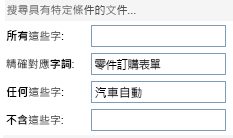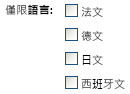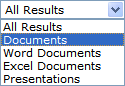在 Microsoft SharePoint Server 2010中搜尋內容的方法有好幾種。 您可以使用 SharePoint 網站、搜尋中心網站每一頁上的 [ 搜尋 ] 方塊,或使用 [進階搜尋] 頁面建立詳細查詢。 您可以搜尋關鍵詞、以引號括住的特定片語,或是指派給屬性的值來尋找內容。
您想要做什麼?
在網站上搜尋文字或檔案
當您在尋找內容,但不確定其所在位置時,請在您認為資訊可能位於最高位置的網站開始搜尋。 接著,您可以調整結果以尋找資訊。 您可以輸入關鍵詞或以引號括住的特定片語來尋找內容。 如需建立查詢的詳細資訊,請參閱 撰寫有效查詢一節。
-
移至您要搜尋的網站。 網站搜尋結果不包含上層網站或相鄰網站上的內容。 請確定您位於最上方的網站,以取得您要的搜尋結果。
-
在搜尋方塊中,輸入您要尋找的單字或片語,然後按兩下 [ 搜尋] 按鈕。
-
根據預設,搜尋結果會依相關性顯示。 若要以不同的方式排序結果,請按兩下 [ 調整結果] 底下的選項。 您也可以輸入新的關鍵詞搜尋,將範圍變更為 [此列表]。 這麼做會將未來的查詢限制在第一組結果。 如果您輸入新搜尋並將範圍設定為 [此網站],則會從與原始查詢相同的網站或網站進行新的搜尋。 如需使用搜尋結果的詳細資訊,請參閱 使用搜尋結果一節。
附註:
-
清單專案的附件不會出現在搜尋結果中。
-
搜尋方塊最多只能有 255 個字元。
-
在清單或文檔庫中搜尋文字或檔案
當您確定要尋找的內容位於清單或文檔庫中時,請在清單或文檔庫所在的頁面上開始搜尋。 搜尋結果可讓您依據元數據來縮小搜尋範圍,例如檔的作者或檔的撰寫日期。 您可以輸入關鍵詞或以引號括住的特定片語來尋找內容。 如需建立查詢的詳細資訊,請參閱 撰寫有效查詢一節。 如果您找不到您要的內容,請嘗試從網站搜尋或使用不同的關鍵詞。
-
移至您要搜尋的清單或文檔庫。
-
在搜尋方塊中,輸入您要尋找的單字或片語,然後按兩下 [ 搜尋] 按鈕。
-
根據預設,搜尋結果會依相關性顯示。 若要以不同的方式排序結果,請按兩下 [ 調整結果] 底下的選項。 如需使用搜尋結果的詳細資訊,請參閱 使用搜尋結果一節。
附註:
-
清單專案的附件不會出現在搜尋結果中。
-
搜尋方塊最多只能有 255 個字元。
-
從搜尋中心網站尋找內容
您的組織可能會使用搜尋中心網站。 當您要尋找企業範圍的結果時,可以前往搜尋中心網站。 默認的搜尋中心網站會顯示 [ 搜尋] 方 塊,您可以在此輸入查詢。
-
若要顯示搜尋中心網站,請按兩下大部分頁面頂端附近的導覽連結中的 [ 搜尋中心 ] 或 [ 企業搜尋中心 ]。
-
如果搜尋中心網站包含連結,請單擊連結以在特定位置搜尋或尋找 人員。 例如,按兩下 [所有網站 ] 搜尋每個可用網站上的內容。
-
在 [ 搜尋] 方 塊中輸入查詢。
附註: 如需撰寫查詢的詳細資訊,請參閱 撰寫有效查詢一節。
-
按兩下 [執行搜尋 ] 以顯示搜尋結果。
撰寫有效的查詢
無論您是從網站或搜尋中心進行搜尋,建構有效的查詢都可讓您快速找到所需的資訊。 您可以使用免費文字、片語、邏輯運算元和屬性限制的組合來尋找資訊或人員。
以下是撰寫查詢時要注意的一些事項:
-
使用空格分隔搜尋字詞 搜尋結果會依任何順序列出包含所有文字的所有內容。
-
搜尋忽略大寫 「 作者:John 」的搜尋結果與搜尋 author:john 相同。
-
針對確切結果使用雙引號 當您確定您要的文件確實以查詢的確切順序包含確切的字詞時,請將查詢以引號表示。 否則,最好將字詞保持為未引號。 例如,本文的查詢「 搜尋內容 」只會尋找「搜尋」AND「內容」在一起的文章。
-
字元數 查詢不得超過 255 個字元。
將布爾值邏輯新增至查詢
現在您已經了解搜尋的基本概念,建議您新增一些參數,讓搜尋結果更加具體。 SharePoint 可讓您使用布爾值邏輯來使用關鍵詞和屬性,這表示要將它們與運算符 AND、OR、NOT、+ (PLUS) 連接,以及 - (減號) 來建構有意義的查詢。 請使用下列範例來協助建立成功的查詢。
|
邏輯運算子 |
描述和範例 |
|
AND |
用來尋找檔的所有字詞,不論其關聯性為何。 例如, apples AND oranges 會找出包含蘋果和橘色的所有檔,但兩個字詞可能不一定同時存在於檔中。 |
|
或者 |
使用 OR 尋找包含單字或單字的所有檔案。 例如,搜尋 C++ OR C# 會尋找包含這兩種程式設計語言的所有檔。 |
|
NOT |
使用 NOT 排除特定結果。 例如, 行銷 AND 預測 NOT 預算 會傳回包含行銷和預測關鍵詞的檔,但不會傳回預算。 |
|
+ (PLUS) |
查詢 SharePoint+Excel 會傳回包含這兩個關鍵詞的所有檔。 |
|
- (減號) |
查詢 SharePoint+Excel -Excel 2007 -Excel 2003 會傳回包含關鍵詞 Excel 2003 和 Excel 2007 的所有文件。 |
除了邏輯運算子之外,SharePoint 還允許使用關係運算符。 您可以使用下列值建構查詢:
|
關係運算子 |
描述和範例 |
|
:結腸 |
傳回屬性限制中指定的值等於儲存在 Property Store 資料庫中的屬性值,或符合儲存在完整文字索引中之屬性值中的個別條款的結果。 |
|
= 等於 |
傳回屬性值等於屬性限制中指定之值的搜尋結果。 注意:當您執行完全相符時,我們不建議將 = 運算符與星號 ( \*) 結合。 |
|
< 小於] |
搭配日期和整數使用以指定小於。 例如, 修改<2009/7/8/09 的搜尋規格 會傳回 2009 年 7 月 8 日之前修改的所有搜尋規格。 |
|
> 大於 |
搭配日期和整數使用以指定大於。 例如, 修改>2009/7/8/09 的搜尋規格 會傳回 2009 年 7 月 8 日之後修改的所有搜尋規格。 |
|
<= 小於或等於 |
搭配日期和整數使用以指定小於或等於。 例如, 修改<=7/8/09 的搜尋規格會傳回 2009 年 7 月 8 日之前修改的所有搜尋規格。 |
|
>= 大於或等於 |
搭配日期和整數使用以指定大於或等於。 例如, 修改>=7/8/09 的搜尋規格會傳回 2009 年 7 月 8 日之後修改的所有搜尋規格。 |
|
.. 兩個點 |
例如, property:value 1.value 2 表示屬性大於或等於值 1,且小於或等於值 2。 |
|
<> (不等於) |
搭配日期和整數使用以排除。 例如, 修改<>2009/7/8/09 的搜尋規格 會傳回 2009 年 7 月 8 日未修改的所有搜尋規格。 |
使用屬性查詢
您可以使用屬性建構查詢,屬性是儲存在 SharePoint 中之檔的元數據。 檔的作者或文件的儲存日期是屬性的範例。 內容屬性及其值會在網站編製索引時儲存。 當您有關於項目屬性的特定資訊時,您可以使用它來協助建構查詢來尋找專案。
當您使用屬性建立搜尋時,請勿在屬性和值之間使用空格。
|
搜尋屬性值 |
使用語法 屬性:值。 例如, author:smith 會找出由 Smith 人撰寫的所有檔。 |
|
依檔名搜尋 |
輸入 filename:“Budget” (加上引號) 以尋找名為 “Budget.xlsx” 的檔案,或輸入 檔名: budget (但不使用引號) 尋找“Budget_Current.xlsx” 和 “Budget_Next.xlsx”。 |
|
依檔類型搜尋 |
假設您要尋找在 Excel 2007中準備的預算電子錶格。 將 filetype:xlsx 新 增至查詢,僅顯示活頁簿 Excel 2007 搜尋結果。 |
|
通配符 |
使用星號 「*」 做為前綴與關鍵詞或屬性相符的專案,以尋找檔。 例如,搜尋 Author:Smi 會傳回由作者撰寫且名稱開頭為字母 Smi 的所有檔。 |
|
搜尋不同的屬性 |
搜尋服務會解譯使用不同屬性做為 AND 的字詞之間的間距。 例如,如果您搜尋 標題:budget filetype:xlsx,您的搜尋只會傳回 Excel 2007 個標題開頭為「預算」的活頁簿。 |
|
排除特定搜尋結果 |
若要排除包含特定字詞的搜尋結果,請在您要排除的字詞之前,使用減號 (-) 。 例如,如果您想要尋找包含「支出」一詞但不包含「稅金」一詞的專案,請在搜尋方塊中輸入 expenses -taxes。 |
|
附加檔案屬性 |
使用屬性來指定要傳回的檔名或類型。 例如,如果您想要尋找包含「排程」一詞的 office Word 2007 檔案Microsoft,請在 [搜尋] 方塊中輸入 schedule filetype:docx。 |
|
搜尋相同屬性的替代值 |
搜尋服務會解譯使用與 OR 相同屬性的字詞之間的間距。 例如,如果您搜尋 作者:「John Smith」 author:“David Smith”,您的搜尋會傳回由任一人建立的專案。 |
|
排除屬性值 |
若要排除以特定屬性值標示的內容,請在屬性名稱前面使用減號 (-) 。 |
|
將焦點放在特定伺服器上 |
如果 網站 屬性可供搜尋,您可以在查詢中附加 site:servername ,將搜尋焦點放在儲存在特定伺服器上的內容上。 附註: 反斜杠字元 (\) 無法在查詢中使用。 因此,當您輸入 網站:\\servername時,請勿為伺服器路徑使用反斜杠。 |
|
日期/時間 |
任何格式的任何日期/時間屬性都可以與關係型或邏輯運算符搭配使用,以形成查詢。 例如,修改後的 搜尋規格=7/8/09 會傳回 2009 年 7 月 8 日修改的所有搜尋規格。 |
附註:
-
查詢必須包含至少一個字詞才能找到。 若查詢中只含有要排除的字詞,就會產生錯誤訊息。
-
如果您的系統管理員對應了作者或電子郵件等屬性給 Managed 屬性作者,則結果可能也會包含包含這些屬性的內容。
如果您找不到組織中已知的檔,您可能需要與搜尋服務系統管理員合作,將檔新增至搜尋索引、啟用文件許可權,或新增或變更檔的關鍵詞或摘要資訊。
使用搜尋結果
根據預設,核心搜尋結果會根據其與查詢的相關性排序。 如果搜尋結果開頭有精選任何) , (關鍵詞定義和 Best Bet 連結。 您可以按下精簡面板中的任何連結,以精簡結果。
您的系統管理員可以變更精簡面板中顯示的選項,但您可如何選擇精簡搜尋結果的範例,是依據您認為檔所在的網站、您有興趣檢視的作者或作者,或是檔或文件撰寫的日期或日期範圍。 按兩下精簡面板中的任何專案,即可立即顯示您選擇的精簡方法所設定的結果。
另一種縮小搜尋範圍的方法是使用範圍。 如果您是使用搜尋中心或從網站搜尋,抵達搜尋結果頁面,您會看到 [ 此網站 ] 或 [ 此列表] 來縮小結果範圍的選項。 選擇 [此列表 ] 可讓您透過一組新的關鍵詞或片語進一步精簡結果。 您可能也有要從中選擇 人員 或 [所有網站] 範圍。
搜尋也會建議相關搜尋的清單。 只要按下其中一個連結,就會立即對與原始搜尋相似或相關的文字或片語執行查詢。
如果貴組織啟用人員搜尋和「我的網站」,您會獲得貴組織中已在其配置檔中列出搜尋字詞或片語的人員清單。 按兩下人員名稱,移至該人員的 [我的網站]。 如需搜尋人員的詳細資訊,請參閱搜尋人員一文。
搜尋結果頁面也會在搜尋結果上方顯示 [您是否表示? ] 建議。 這項功能會建議您可以嘗試的替代查詢。 每個建議都會格式化為連結。 若要在替代查詢上再次搜尋,只要按下該查詢即可。
使用進階搜尋尋找內容
如果您需要建構更特定的查詢,建議您使用 [ 進階搜尋 ] 頁面,此頁面可從搜尋結果頁面取得。 您可以使用進階搜尋,選擇顯示或排除包含特定文字的結果、依語言或類型篩選搜尋結果,以及搜尋內容屬性。 使用進階搜尋的缺點之一是使用過多參數或限制,查詢可能會降低效能。 如同任何搜尋查詢一樣,請盡可能使用幾個字詞或限制來擴大結果範圍,然後調整結果範圍以縮小範圍。
-
若要顯示 [進階搜尋] 頁面,請單擊搜尋結果頁面上 [搜尋] 方塊旁的 [進階] 連結。
-
在 [尋找含有文件的檔] 底下,在下圖所示的字段中輸入單字或片語。 您可以選擇比對每個單字、每個單字、確切的片語,或排除包含特定單字的結果。
-
若要依語言縮小搜尋結果範圍,請選取 [只有語言 () ] 旁的一或多個複選框。
-
若要依檔格式縮小搜尋結果範圍,請按兩下 [ 結果類型 ] 清單中的選項。
-
若要尋找以特定值標示的內容,請使用 [ 屬性在哪裡] 標題旁的字段。 按兩下 [ 選擇屬性 ] 清單中的屬性,選擇邏輯運算符,然後輸入您要搜尋的值。 按兩下 [新增屬性 ] 以搜尋多個屬性,或搜尋相同屬性的另一個值。 在下列範例中,搜尋結果會顯示由立民撰寫且名稱中包含「Budget」一詞的專案。
-
按兩下 [搜尋 ] 以顯示搜尋結果。